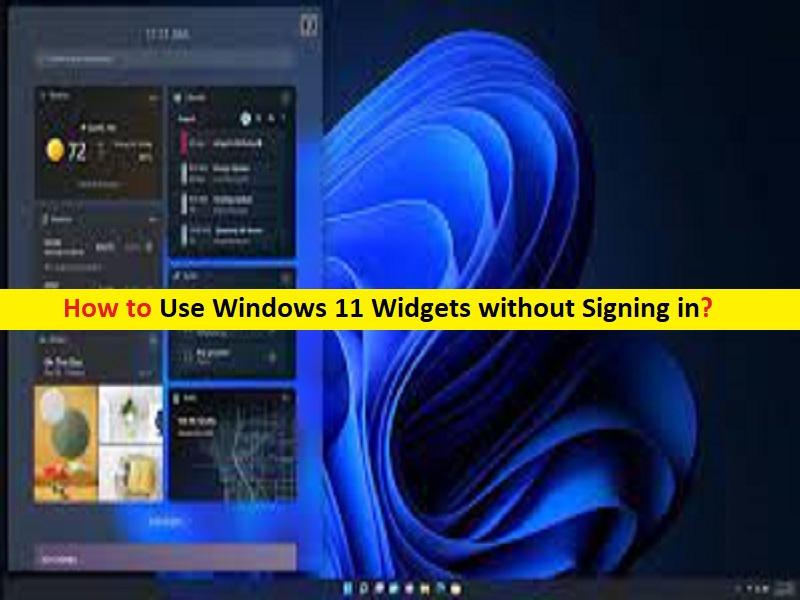
Tipps zur Verwendung von Windows 11-Widgets ohne Anmeldung:
In diesem Artikel besprechen wir die Verwendung von Windows 11-Widgets ohne Anmeldung. Sie werden mit einfachen Schritten/Methoden dazu geführt. Lassen Sie uns die Diskussion beginnen.
“Windows 11-Widgets ohne Anmeldung verwenden“:
Widgets in Windows 11: Widgets in Windows sind kein völlig neues Konzept. Widgets waren ein wichtiger Bestandteil des Windows 7-Betriebssystems, und jetzt ist dasselbe bei Windows 11 der Fall. Microsoft hat mit seinem neuesten Betriebssystem eine ganz andere Sicht auf Widgets. Windows 11 wird mit allen verschiedenen Arten von Karten und Informationen wie Wetter, Nachrichten usw. geliefert. Grundsätzlich besteht das Widgets-Bedienfeld aus zwei Abschnitten, darunter enthält der obere Abschnitt Widgets für Wetter, Sport, Fotos und andere Themen, und im unteren Abschnitt dreht sich alles um Nachrichten kuratiert von mehreren Online-Nachrichtenseiten.
Es ist ganz einfach, auf den Widgets-Bereich auf einem Windows 11-Computer zuzugreifen, indem Sie auf die Maustaste klicken, Sie können im Internet suchen, aktuelle Nachrichten lesen, die Wettervorhersage überprüfen, Bilder anzeigen und Sport-Updates erhalten. Der Zweck des Unterhaltungs-Widgets benachrichtigt Sie beispielsweise, wenn neue Folgen Ihrer Lieblingsserie, neue Folgen neuer Shows und vieles mehr hochgeladen werden. Wenn Sie jedoch nach Möglichkeiten suchen, Windows 11-Widgets ohne Anmeldung zu verwenden, sind Sie hier genau richtig. Gehen wir zur Lösung.
Sicherheitsrisiken, wenn Sie sich beim Start nicht anmelden:
Eines der offensichtlichsten Sicherheitsrisiken im Zusammenhang mit dem Löschen des Kennworts von einem Windows 11-Gerät besteht darin, dass es jedem Zugriff gewährt, der sich physisch in unmittelbarer Nähe des Computers befindet. Das Löschen Ihres Passworts macht Sie zwar nicht anfälliger für Remote-Angriffe und jeder, der sich in unmittelbarer Nähe Ihres Geräts befindet, kann ohne Ihr Wissen auf alle Informationen zugreifen, die Sie darauf gespeichert haben.
Wie verwende ich Windows 11-Widgets ohne Anmeldung?
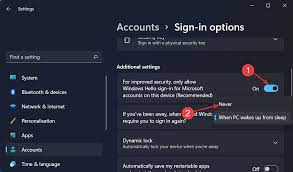
Schritt 1: Öffnen Sie die Windows-PC-App „Einstellungen“ über das Windows-Suchfeld und gehen Sie zu „Konten > Anmeldeoptionen“.
Schritt 2: Stellen Sie sicher, dass der Umschalter neben „Zur verbesserten Sicherheit nur Windows zulassen“ ausgeschaltet ist und dass Sie „Nie“ aus dem Dropdown-Menü neben „Wenn Sie so waren, sollten wir Windows von Ihnen verlangen, dass Sie sich anmelden“ auswählen wieder’
Schritt 3: Starten Sie jetzt Ihren Computer neu und drücken Sie die Tasten „STRG + UMSCHALT + ESC“ auf der Tastatur, um die App „Task Manager“ zu öffnen. Gehen Sie zur Registerkarte „Start“, Sie können hier alle aktivierten Widgets sehen, die früher aktiviert waren melde dich an.
Fazit
Ich bin sicher, dieser Beitrag hat Ihnen geholfen, Windows 11-Widgets zu verwenden, ohne sich auf einfache Weise anzumelden. Sie können dazu unsere Anweisungen lesen und befolgen. Das ist alles. Für Anregungen oder Fragen schreiben Sie bitte in das Kommentarfeld unten.